当您在 Google Keep 中写笔记时,您经常需要对其进行编辑。无论是错别字还是方法的改变,一个 Google Keep 笔记都可以经过多次修改。

但是有没有办法以某种方式查看编辑历史?答案是肯定的。您可以看到您的笔记上次编辑的时间,但看不到其之前的内容。
创建 Google Keep 记事
为了了解编辑历史在 Google Keep 中的工作原理,最好先介绍一些笔记要点。在 Google Keep 中创建和编辑笔记是什么样子的?我们将向您展示如何在门户网站和适用于 iOS 和 Android 的 Google Keep 应用中做笔记。以下是 Web 应用程序要遵循的步骤:
- 登录您的 Google 帐户并打开 Google Keep。

- 在屏幕顶部,单击显示“记笔记……”的矩形区域。

- 完成后,矩形空间将扩大,您可以开始输入笔记。

- 完成后,点击右下角的“关闭”。

笔记将自动出现在网格或列表视图中,具体取决于您在设置中选择的内容。
如果您使用移动设备创建 Google Keep 记事,它看起来像这样:
- 启动 Google Keep 应用。

- 选择“创建”或“加号”图标并写下您的笔记。

- 完成后,选择“返回”。

您的新笔记将立即添加到列表中,您可以随时滚动浏览和编辑它们。
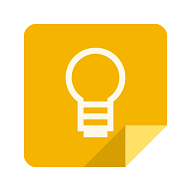
编辑 Google Keep 记事
如您所见,创建 Google Keep 笔记相当简单。好消息是,一旦创建,Google Keep 便笺并不是一成不变的。当您需要编辑它时,您所要做的就是再次单击或点击它并将其更改为您想要的任何内容。
无论是在 Web 应用程序还是移动应用程序中,您都可以在需要将笔记转换为列表时添加标签、颜色或添加复选框。
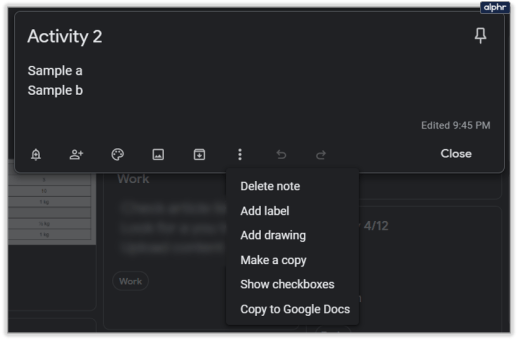
单击后,编辑工具栏将出现在您的初始笔记下方。必要时,您还可以在笔记中添加提醒。如果他们需要看到它,甚至可以将某人标记为“合作者”。
在 Google Keep 中查看编辑历史记录
我们已经介绍了创建和编辑笔记,现在让我们看看 Google Keep 可以让您跟踪哪些更改。说实话,这并不多,但你仍然可以获取一些有价值的信息。
当您点击 Google Keep 中的任何笔记时,您可能需要注意笔记的右下角。这显示了有关注释上次编辑时间的信息。
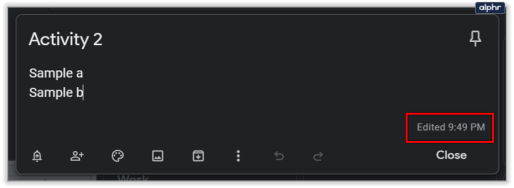
如果您将鼠标悬停在“已编辑”标签,您将获得有关笔记原始版本何时创建以及时间或日期戳的信息。

不幸的是,您将看不到任何以前的编辑时间。因此,无论 Google Keep 中的单个笔记进行了多少次编辑,您只会看到最后一次。
您如何存档或删除 Google Keep 笔记?
当您在 Google Keep 中多次编辑笔记时,重新开始似乎更好?当然,我们都去过那里,谢天谢地,Google Keep 可以让您轻松删除笔记并重新开始。以下是您在 Google Keep 网络应用中的操作方法:
- 单击有问题的注释。

- 从工具栏中选择三个垂直点。

- 从下拉菜单中,选择“删除笔记”。

在您的移动设备上,按照以下步骤操作:
- 启动应用程序并点击您要删除的笔记。

- 单击三个垂直点,然后选择“删除”。

- 如果您想一次删除多个笔记,请按住每个笔记。

请务必记住,Google Keep 可让您改变对已删除笔记的看法。但不是无限期,只是一个星期。将笔记移至“垃圾箱”文件夹后,您可以返回,单击其中任何一个并选择“恢复”。

存档笔记与此类似,但它不会删除您的笔记,而是将它们永久存储起来。默认情况下,Google Keep 有一个“存档”文件夹,您可以在该文件夹中发送您不再需要查看但希望在应用中保留历史记录的所有笔记、提醒和列表。

了解您的 Google Keep 编辑历史记录
如果您希望 Google 使此功能更加突出并显示所有修订的完整历史记录,您实际上唯一可以做的就是从 Google Keep 应用程序发送反馈。
现在,我们只能看到上次编辑的时间和创建注释的时间。对于某些用户来说,这已经足够了,尤其是考虑到 Google Keep 在格式和自定义方面存在一些限制。
您想在 Google Keep 中完整编辑历史记录吗?请在下面的评论部分告诉我们。






















